
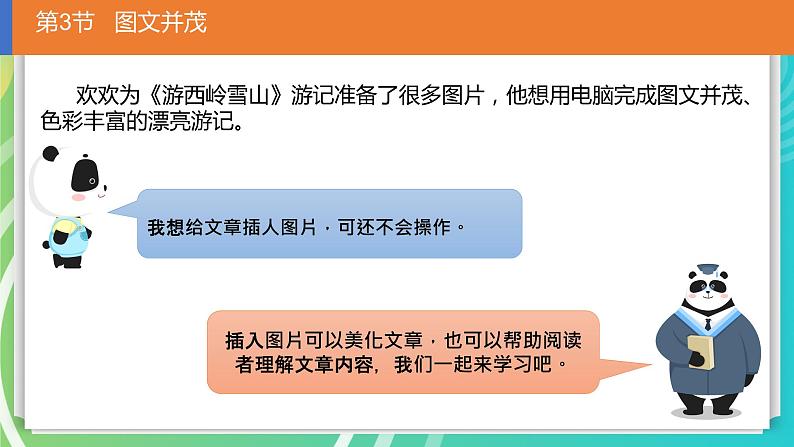
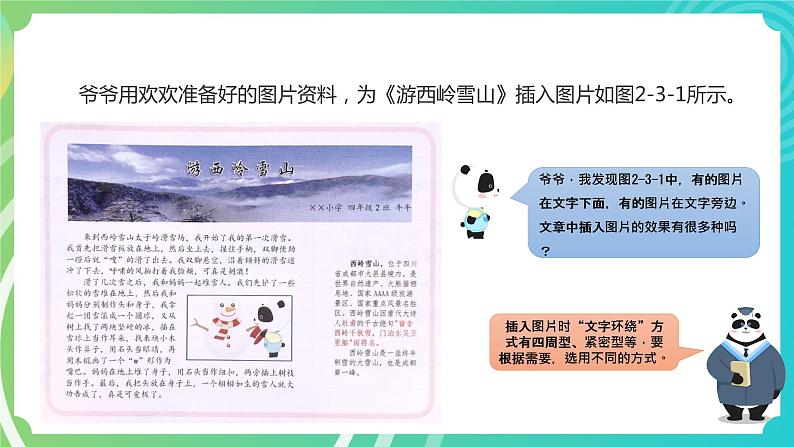

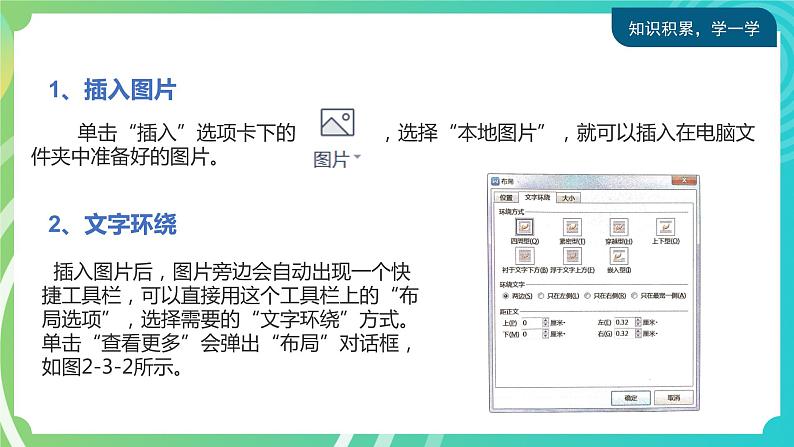

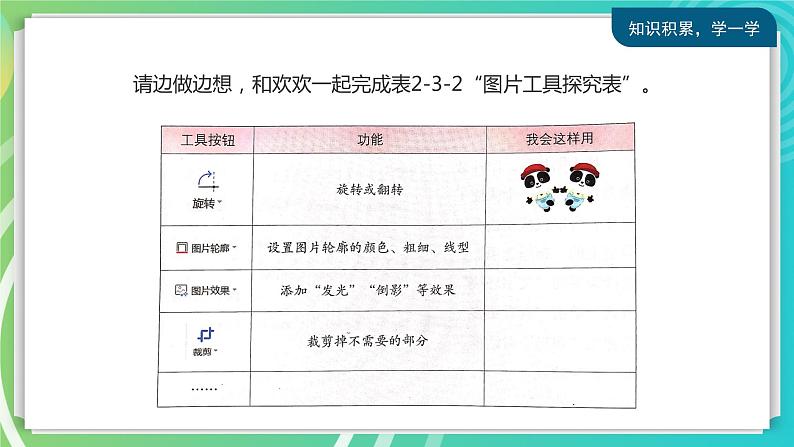

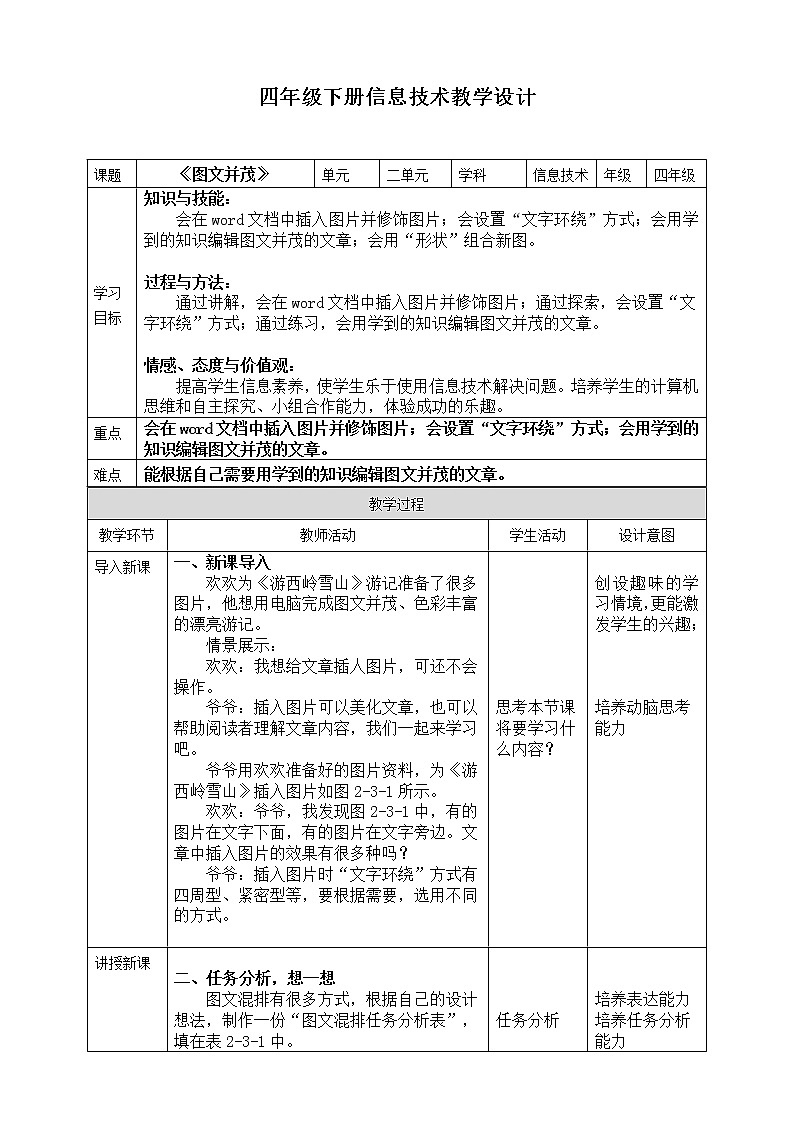
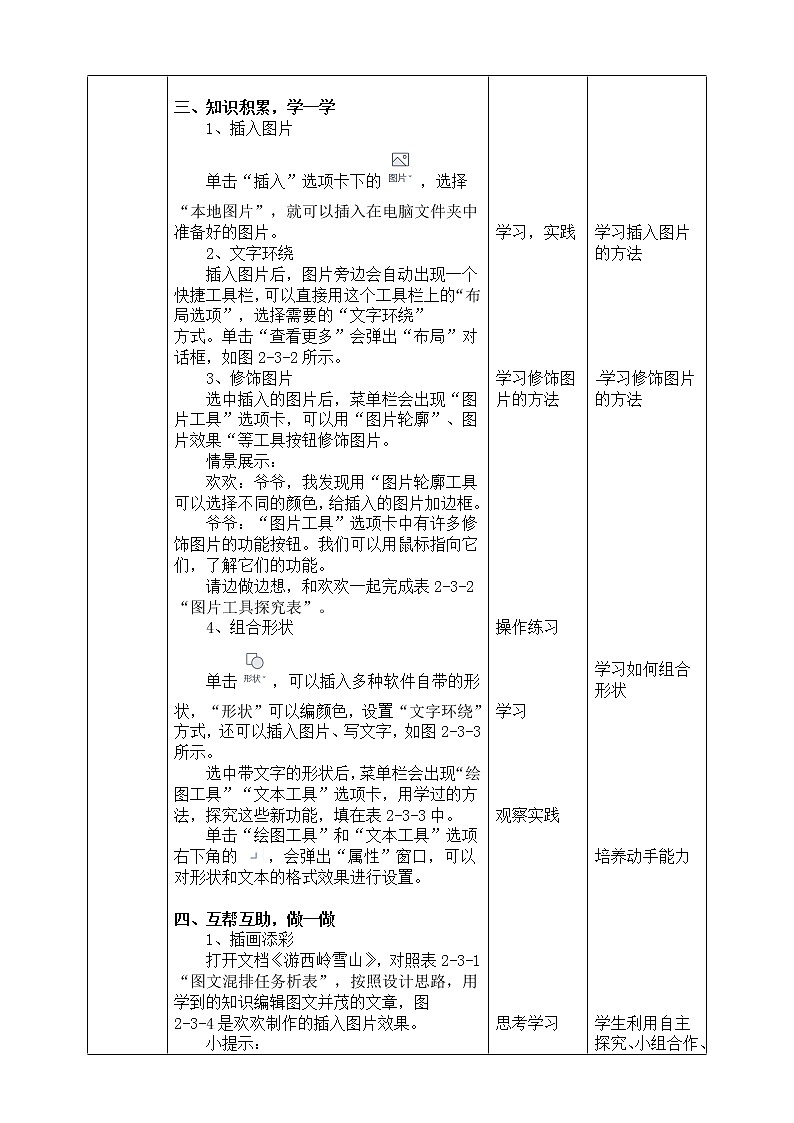
小学信息技术川教版(2019)四年级下册第3节 图文并茂获奖图文课件ppt
展开欢欢为《游西岭雪山》游记准备了很多图片,他想用电脑完成图文并茂、色彩丰富的漂亮游记。
我想给文章插人图片,可还不会操作。
插入图片可以美化文章,也可以帮助阅读者理解文章内容,我们一起来学习吧。
爷爷用欢欢准备好的图片资料,为《游西岭雪山》插入图片如图2-3-1所示。
爷爷,我发现图2-3-1中,有的图片在文字下面,有的图片在文字旁边。文章中插入图片的效果有很多种吗?
插入图片时“文字环绕”方式有四周型、紧密型等,要根据需要,选用不同的方式。
图文混排有很多方式,根据自己的设计想法,制作一份“图文混排任务分析表”,填在表2-3-1中。
单击“插入”选项卡下的 ,选择“本地图片”,就可以插入在电脑文件夹中准备好的图片。
插入图片后,图片旁边会自动出现一个快捷工具栏,可以直接用这个工具栏上的“布局选项”,选择需要的“文字环绕”方式。单击“查看更多”会弹出“布局”对话框,如图2-3-2所示。
选中插入的图片后,菜单栏会出现“图片工具”选项卡,可以用“图片轮廓”、图片效果“等工具按钮修饰图片。
爷爷,我发现用“图片轮廓工具可以选择不同的颜色,给插入的图片加边框。
“图片工具”选项卡中有许多修饰图片的功能按钮。我们可以用鼠标指向它们,了解它们的功能。
请边做边想,和欢欢一起完成表2-3-2“图片工具探究表”。
单击 ,可以插入多种软件自带的形状,“形状”可以编颜色,设置“文字环绕”方式,还可以插入图片、写文字,如图2-3-3所示。
选中带文字的形状后,菜单栏会出现“绘图工具”“文本工具”选项卡,用学过的方法,探究这些新功能,填在表2-3-3中。
单击“绘图工具”和“文本工具”选项右下角的 ,会弹出“属性”窗口,可以对形状和文本的格式效果进行设置。
打开文档《游西岭雪山》,对照表2-3-1“图文混排任务析表”,按照设计思路,用学到的知识编辑图文并茂的文章,图2-3-4是欢欢制作的插入图片效果。
用“形状”菜单里的“新建绘图画布”,新建一个绘画区,这样“形状”就不会到处乱跑了。多个“形状”还可以组合,这样新图形也更稳定。
打开文档《游西岭雪山》,对照表2-3-1“图文混排任务分析表”,按黑设计思路,选择恰当的图文混排方式,在文章的适当位置插入喜欢的图片。
展示作品,比一比,评一评谁的图文混排效果新颖、美观,谁的创意点子多,完成表2-3-4“插人图片方法整理表”。想一想插入图片时有哪些需要注意的问题。
爷爷,我在用“形状”画时,发现叠放在一起的多个形状可以用 调整上下顺序,避免形状遮挡。
用“形状”组合新图时还可以试试用“对齐”按钮调整选定“形状”的对齐方式。
同学们,你们还有哪些发现?请分享给大家。
阅读的图书,学校的宣传栏,传递的贺卡,街道上的宣传海报…图文混排随处可见。如图2-3-5是《信息技术》教科书的页面排版。再翻翻《语文》《数学》《美术》等教科书,我们可以发现不同的学科的教科书在页面编排上也各具特色!这些排版方式给了我们哪些启发呢?
想一想学到了哪些新方法,和同学一起完成表2-3-5。
相同的排版效果可能有多种实现方法,比一比谁的办法多。
川教版(2019)四年级下册第4节 综合应用评优课课件ppt: 这是一份川教版(2019)四年级下册第4节 综合应用评优课课件ppt,文件包含川教版四年级下册信息技术34《综合运用》PPT课件pptx、川教版四年级下册信息技术34《综合运用》教案doc等2份课件配套教学资源,其中PPT共15页, 欢迎下载使用。
小学信息技术川教版(2019)四年级下册第三单元 奇妙的画笔第2节 自制积木完美版ppt课件: 这是一份小学信息技术川教版(2019)四年级下册第三单元 奇妙的画笔第2节 自制积木完美版ppt课件,文件包含川教版四年级下册信息技术32《自制积木》PPT课件pptx、川教版四年级下册信息技术32《自制积木》教案doc等2份课件配套教学资源,其中PPT共19页, 欢迎下载使用。
小学信息技术川教版(2019)四年级下册第三单元 奇妙的画笔第1节 初识画笔精品课件ppt: 这是一份小学信息技术川教版(2019)四年级下册第三单元 奇妙的画笔第1节 初识画笔精品课件ppt,文件包含川教版四年级下册信息技术31《初识画笔》PPT课件pptx、川教版四年级下册信息技术31《初识画笔》教案doc等2份课件配套教学资源,其中PPT共16页, 欢迎下载使用。














